オンラインでテレビ/ビデオ会議やミーティングを開催することができるWeb会議システムのZoom(ズーム)では、パソコン(PC)やスマートフォン(スマホ)でミーティングに参加した際に、ミーティングの中で表示される自分の名前を変えることができます。
しかし、ミーティングのホスト(主催者)は、参加者が自分の名前を変えられないように設定をすることができます。
今回は、このミーティング中に参加者が自分の名前を変えられないようにする方法を紹介します。
※当記事では、Windows10でWindows版Zoomアプリ(バージョン 5.5.4)とiOS(iPhoneやiPad)版Zoomアプリ(バージョン 5.5.4)、Android版Zoomアプリ(バージョン 5.5.4)を使用します。
ミーティング中に参加者が自分の名前を変えられないようにする方法 – Windows
※Zoomアプリでホストとしてミーティングを開催して、「ミーティング」画面が開き、「コンピューターでオーディオに参加」をクリックした後から解説します。
1.「ミーティング」画面が開いたら、画面下の「参加者(参加者の管理)」をクリックします。
2.「ミーティング」画面の右側に「参加者」一覧画面が開くので、画面右下の「・・・(詳細)」をクリックします。
3.「詳細」画面が開くので、「✓ 参加者が自分の名前を変更するのを許可する」をクリックします。

4.「詳細」画面が閉じた後、再度「・・・(詳細)」をクリックして「詳細」画面を開くと、「参加者が自分の名前を変更するのを許可する」の「✓(チェック)」が消えています。
これで、ミーティング中に参加者が自分の名前を変えられなくなります。
ミーティング中に参加者が自分の名前を変えられないようにする方法 – iOS・Android
※iOS版とAndroid版Zoomアプリでほぼ同じ操作になります。
※ここではiOS版Zoomアプリでの操作を解説します。
※Zoomアプリでホストとしてミーティングを開催して、「ミーティング」画面が開き、「インターネットを使用した通話」(Android版は「インターネット経由で呼び出す」)をタップした後から解説します。
5.「ミーティング」画面が開いたら、画面右下の「・・・(詳細)」をタップします。
6.「詳細」画面が開くので、「セキュリティ」をタップします。
7.「セキュリティ」画面が開くので、「名前の変更」のトグルスイッチをタップして「オフ」にした後、画面右上の「完了」をタップします。
※Android版は、「名前の変更」のトグルスイッチをタップして「オフ」にした後、画面左上の「閉じる」をタップします。
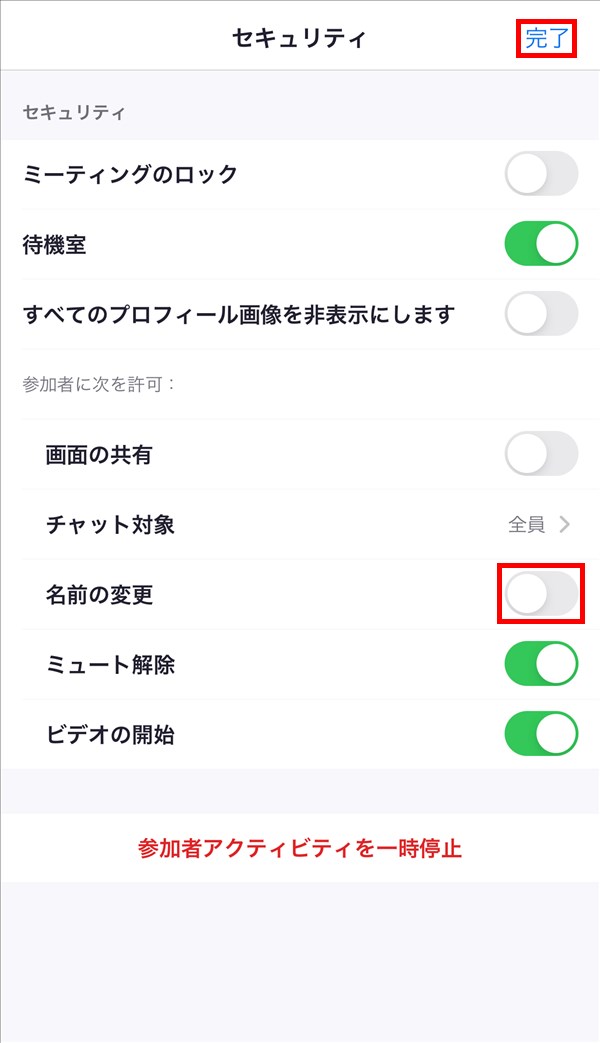
これで、ミーティング中に参加者が自分の名前を変えられなくなります。
補足・注意点
上記の操作で(ホストが)ミーティング中に参加者が自分の名前を変えられないように設定をすると、
・参加者の「詳細」画面には「名前の変更」が表示されなくなります。
・ホストは自分や参加者の名前を変えることができます。
・ホストがミーティングを終了してから新たにミーティングを開催すると、ミーティング中に参加者が自分の名前を変えられないようにする設定はリセットされます。